Wie ich bei der Einleitung zum HP TouchPad beschrieben habe, bekommen Käufer des Tablets einen Account beim Cloud-Speicherdienst box.net über 50GB kostenlos zur Verfügung gestellt. Eigentlich kostet dieser Speicherplatz rund 20 Dollar im Monat, doch Besitzer eines TouchPads können den Dienst ein Leben lang kostenlos benutzen. Solltet ihr ein TouchPad ergattert haben, so müsst ihr einfach nur die box.net App aus dem HP Market installieren und euch über die App einen Account erzeugen. Das sich box.net bequem über WebDAV in alle gängigen Betriebssysteme einbinden lässt, kann man somit über den Dienst bequem Daten zwischen Tablet und Desktop austauschen.
Mit GNOME und Nautilus
Wer GNOME als Desktopumgebung benutzt, der kann die im Nautilus-Dateimanager integrierte Funktion benutzen Netzwerklaufwerke einzubunden. Über Datei | Mit Server verbinden könnt ihr einen Assistenten laden, der einem die benötigte Konfiguration abnimmt. Wählt Sicheres WebDAV als „Typ“ aus, gebt eure Zugangsdaten ein. Ein „Verbinden“ schließt die Konfiguration ab und öffnet box.net in Nautilus. Legt dann am besten ein Lesezeichen an, so dass ihr in Zukunft box.net schnell einbinden könnt.
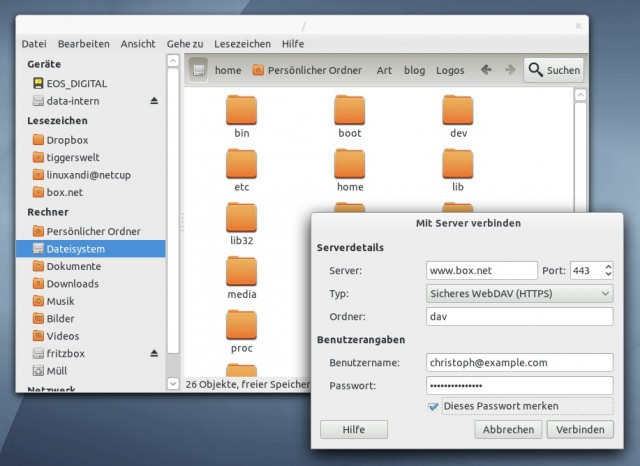
Mit KDE und Dolphin
Ähnlich einfach klappt es auch unter KDE mit Dolphin. Geht in die Adresszeile und gebt webdavs://www.box.net/dav als Adresse ein. Danach fehlen nur noch die Zugangsdaten und die Erlaubnis auf den Keyring zugreifen zu dürfen und schon ist box.net in Dolphin eingebunden. Auch hier würde ich wieder ein Lesezeichen anlegen, so dass ihr in Zukunft die Adresse nicht mehr eintippen müsst.
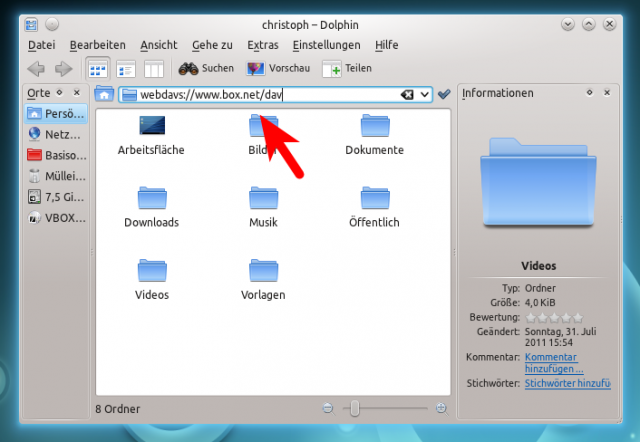
Über das Terminal mit davfs2
In manchen Fällen ist es besser die Freigabe über das Terminal zu mounten. Dadurch ist box.net vollkommen transparent im System eingebunden, als ob es ein lokaler Datenträger wäre. So können auch Terminalbefehle auf die Freigabe zugreifen und dort Daten ablegen. Eine Idee wäre es bspw. über rsync ein Backup wichtiger Daten dort abzulegen, dies geht nur wenn box.net richtig „gemountet“ wurde.
Dafür ist die Installation des Pakets „davfs2“ nötig, sowie ein Mountpunkt der die Daten später aufnimmt. Installiert das Paket und legt das Verzeichnis an, danach könnte man box.net von Hand mounten.
$ sudo apt-get install davfs2 $ sudo mkdir /media/box.net $ sudo mount -t davfs https://www.box.net/dav /media/box.net
Dieser Mount-Vorgang ist jedoch nicht für die Ewigkeit bestimmt, spätestens nach dem nächsten .Neustart müsste man box.net wieder von Hand mounten. Wer möchte, dass box.net automatisch gemountet wird, sollte daher erstmal die Freigabe wieder über $ sudo umount /media/box.net aushängen und die Zugangsdaten in die Datei…
$ sudo gedit /etc/davfs2/secrets
… eintragen. Die /etc/davfs2/secrets ist nur für root lesbar, von daher sind die Zugangsdaten dort recht gut aufgehoben. Die Zugangsdaten müsst ihr in diesem Format hinterlegen. Die E-Mail Adresse und das Passwort müsst ihr natürlich anpassen…
https://www.box.net/dav christoph@example.com geheim
Danach bestimmt ihr am besten über „id“ die User-ID eures Benutzers. In meinem Fall wäre das die 1000, diesem weist ihr später die Dateien aus box.net zu, so dass er exklusiven Zugriff auf die Daten der Freigabe bekommt.
$ id uid=1000(otto) gid=1000(otto) Gruppen=1000(otto),4(adm),20(dialout),24(cdrom),46(plugdev),100(users),111(lpadmin),119(admin),122(sambashare),123(vboxusers)
Nun geht es drum, dass die box.net automatisch beim Booten eingebunden wird. Öffnet dazu die /etc/fstab in einem Editor mit Root-Rechten…
$ sudo gedit /etc/fstab
…und übertragt die folgenden Zeilen an das Ende der Datei.
# box.net via WebDav mounten
https://www.box.net/dav /media/box.net davfs rw,noauto,user,uid=1000,gid=1000 0 0
Passt die UID sowie die GID am Ende der Zeile an die Werte an, die ihr vorhin über den „id“-Befehl herausbekommen habt. Danach könnt ihr einmal von Hand…
$ sudo mount -a
…und in Zukunft automatisch beim Starten des Rechners box.net einbinden lassen. Die Daten von box.net findet ihr ab jetzt immer unter /media/box.net, egal ob ihr mit dem Dateimanager oder dem Terminal unterwegs seid.
[UPDATE 19.9.2011]Beim Schreiben des Artikels hatte ich zwei Dinge nicht auf dem Radar. Auf der einen Seite muss man davfs2 noch so konfigurieren, dass auch der normale Benutzer solch eine Freigabe mounten darf, auf der anderen Seite ist die Implementation von WebDAV bei box.net nicht so sauber wie sie sein sollte, man kann bspw. keine Dateien oder Ordner anlegen. Um dieses Problem zu beheben, kann man diesen Workaround einsetzen.
Aber erst einmal zu den Rechten die WebDAV-Freigabe zu mounten. Dafür muss das entsprechende SUID-Bit der ausführbaren Datei von Hand geändert werden, einfacher geht es über den Befehl…
$ sudo dpkg-reconfigure davfs2
…die darauf erscheinende Abfrage beantwortet ihr dann einfach mit „Ja“. Dadurch wird automatisch dieses SUID-Bit gesetzt und somit ist zumindest diese Baustelle schon einmal geschlossen.
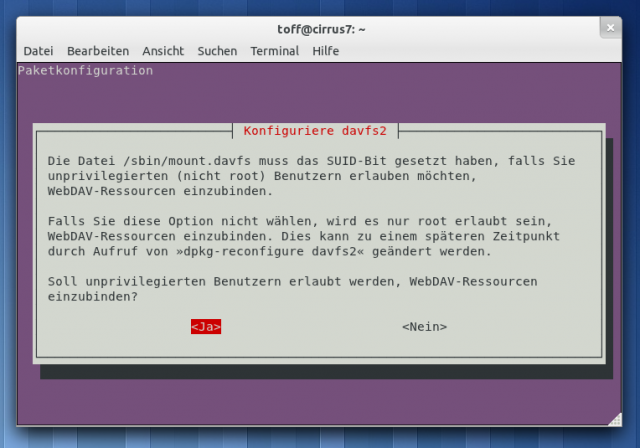
Zusätzlich muss nun jeder Benutzer, der in der Lage sein soll WebDAV-Freigaben zu mounten, in die Gruppe „davfs“ eingefügt werden. Ihr könnte das entweder über die Benutzerverwaltung machen, oder einfach über diesen Kommando…
$ sudo adduser $USER davfs2
…damit diese Änderung Wirkung zeigt, müsst ihr euch aus und wieder einloggen. Danach könnt ihr nun einfach im Nautilus Dateimanager unter „Geräte“ auf die box.net Freigabe klicken, worauf hin sie automatisch gemountet werden sollte.
Jetzt fehlt nur noch der genannte Workaround zum Schreiben von Daten. Öffnet die /etc/davfs2/davfs2.conf in einen Editor mit Root-Rechten…
$ gksudo gedit /etc/davfs2/davfs2.conf
…und fügt am Ende der Datei die Zeile use_locks 0 ein. Speichert die Datei und loggt euch am besten aus und wieder ein. Ab jetzt sollte dann bzgl. WebDAV und box.net auch wirklich alles klappen.[/UPDATE]
Mit dem Windows-Explorer box.net einbinden
Der Vollständigkeit halber auch noch schnell das Einbinden mit Windows, ich habe hier nur ein Windows XP, aber ich vermute mit Windows 7 wird das auch nicht groß anders funktionieren. Öffnet den Explorer und öffnet über Extras | Netzwerklaufwerk verbinden den Assistenten zum Einbinden solcher Netzwerkfreigaben. Im ersten Fenster müsst ihr rein gar nichts eintragen, klickt dort einfach auf den markierten Link zum Einbinden eines Onlinespeichers.
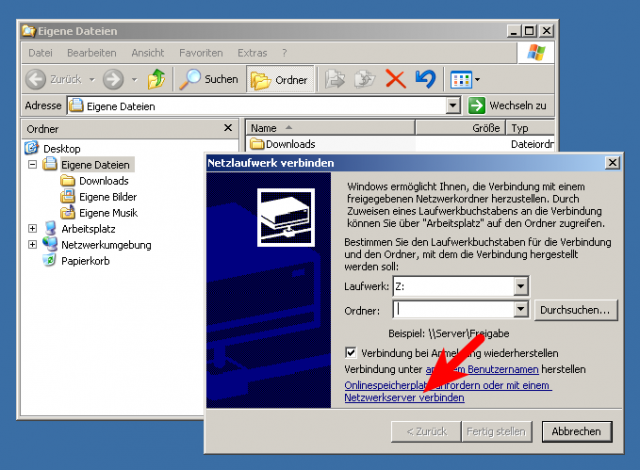
Klickt euch dann durch den Assistenten durch, ich erspare mir Screenshots an dieser Stelle, da ihr sowieso einfach nur auf weiter klicken müsst. Gegen Ende gilt es dann die URL zur Freigabe einzutrageb, gebt hier „https://www.box.net/dav“ oder zur Not „http://www.box.net/dav“ an. Im zweiten Fall werden die Daten unverschlüsselt auf ihre Reise durch das Netz geschickt. Allerdings will XP bei mir partout nicht https verwenden.
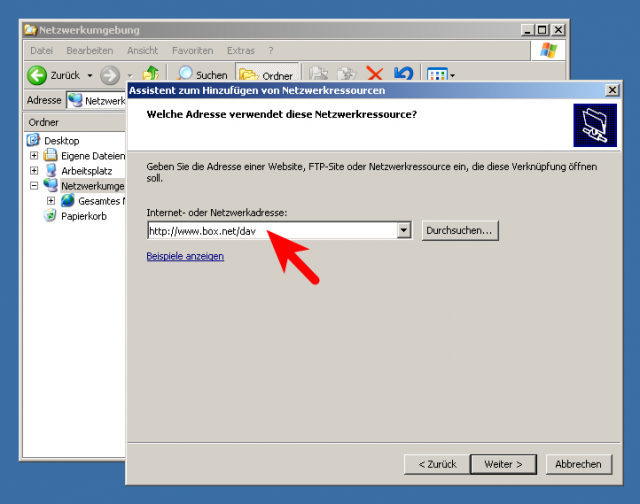
Danach klappt der „browserlose“ Zugriff auf box.net auch unter Windows, allerdings würde ich ohne https auf diese Variante verzichten. Hoffentlich ist dies nur ein Bug in XP und kein generelles Problem für Windows.


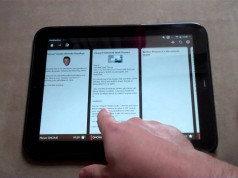
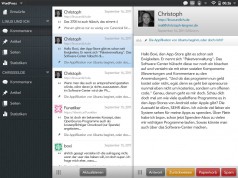
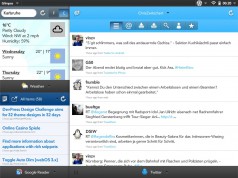
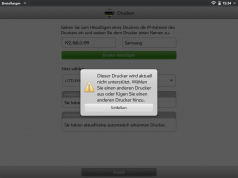





Ich verwende den Dienst zwar nicht, aber ich weiß aus Erfahrung mit Hochschulsystemen dass Windows 7 (und ich glaube auch Vista) WebDAV über https unterstützen.
Hallo!
Erst mal: Gutes Tutorial!
Ich hatte aber noch ein Problem mit einer gewissen SETUID, weswegen das mounten nicht ging, konnte das aber mittels http://forum.ubuntuusers.de/topic/web.de-%2B-webdav/ lösen.
Was mich jetzt noch fuchst, die Verzeichnisstruktur wird mir angezeigt unter /media/box.net , aber ich kann keine Dateien schreiben, nur lesen.
Verzeichnisse erstellen geht wiederum.
Hast du eine Idee?
Uli
Hi,
in der davfs2.conf must Du use_locks 0 benutzen, dann funktioniert es.
Details dazu findest Du hier;
https://bugzilla.redhat.com/show_bug.cgi?id=585758
Gruss
Reinhard
Danke euch für die Hinweis, ich hatte das nicht ganz auf dem Radar. Hatte nur Screenshots von box.net runtergeladen, aber keine Daten dort bearbeitet. Hab den Beitrag nun um ein längeres Update ergänzt.
Grüße
Christoph
Kann man da auch irgendwie die Zeiten einstellen dann up/downgeloadet werden darf und wieviel Bandbreite ?
Jetzt klappts! Vielen Dank…. Nur wirklich schnell ist das Hochladen ja nicht, und ich hab den Eindruck, dass nautilus erst mal ganz schön viel puffert, anders kann ich mir die 7 MB pro Sekunde bei meiner lahmen DSL-Leitung nicht erklären.
Die Knowledge Base von denen behauptet übrigens Webdav würde nicht unterstützt: https://support.box.net/entries/20359428-does-box-support-webdav-or-ftp-connections ☺
Ich weiß, ist bei GMX afaik auch so 😉
Hallo!
Zuerst mal Danke für das tolle Tutorial!
Ich habe nur folgendes Problem beim Einbinden des box.net-Speichers auf meinen vServer.
Wenn ich den Server neustarte, werden die Verzeichnisse nicht automatisch unter /media/box.net eingebunden.
Ich habe sowohl die /etc/davfs2/secrets (Benutzer + PW) sowie die /etc/fstab (Befehlt zum automatischen Mounten) wie angegeben geändert.
Leider funktioniert es trotzdem nicht und ich muss immer mit dem Befehl
das Verzeichnis manuell einbinden.
Was mache ich falsch?
Auf einem Server, der immer im Netz hängt würde ich in der /etc/fstab folgendes eintragen…
Also „auto“ anstatt „noauto“.
Grüße
Christoph
Hallo Christoph!
Danke für die rasche Antwort! Wenn ich den Wert auf auto ändere, bleibt der Server beim Booten hängen und meldet folgendes:
Could not resolve hostname http://www.box.net: Host not found
Hier der komplette Screen
http://s7.directupload.net/file/d/2696/xr8ofmd5_jpg.htm
Woran liegt das?
Ich tippe drauf, dass die Netzwerkverbindung noch nicht steht, wenn das System versucht die in der /etc/fstab eingebundenen Mounts einzubinden. Wie geht denn dein Server ins Netz? Per WLAN?
… hmm keine Ahnung wie er ins Netz geht … ich habe einen vServer bei Hetzner
Ah ok, ist also ein „richtiger“ Server 😉 Zur Not kannst du die „mount -t davfs https…“-Zeile in die /etc/rc.local packen (wenn das ein Ubuntu- oder Debian-Server sein sollte). Die rc.local wird am Ende des Boot-Vorganges ausgeführt, von daher sollte dann der Netzzugang schon stehen.
Grüße
Christoph
Danke Christoph!
Mit dem rc.local Script funtkioniert es wunderbar!
… nochmals eine Frage … ich kämpfe jz schon seit längerem damit mittels rsync auf das box.net-Verzeichnis ein Backup meiner Daten zu spielen.
Ich möchte beispielsweise mein SVN-Repository täglich sichern, wenn ich nun z.B. folgenden Befehl ausführe:
Dann bekomme ich folgende Fehlermeldung
Die Rechte für das Repository liegen bei www-data:www-data … rsync schafft es aber leider nicht diese Berechtigungen zu übernehmen bzw. sie auf dem box.net-Speicher zu setzen.
Jemand eine Idee woran das liegen kann?
Kennt WebDav überhaupt so etwas wie Benutzer, Gruppen, und Rechte, die denen auf unixoiden Systemem ähnlich sind?
Wenn man mit „rsync„ sichert, sollte man das IMHO immer auf ein Dateisystem tun, was auch alle Metainformationen von der Quelle der Sicherung versteht.
Yep, beim Webdav kennt ja weder Berechtigungen noch Dateizugehörigkeiten. Die werden ja beim mouten über die uid/gid und die umask übergeben. Von daher muss der rsync Aufruf scheitern.
Grüße
Christoph
Vielen Dank für das tolle Tutorial. 🙂
Ich bekommen immer diese Meldung wenn ich alles abgearbeitet habe und auf meine Box zu greifen will:
Windows funktioniert hervorragend.
Hi zusammen,
es ist mir ein Rätsel. Manchmal funktioniert Webdav bei box.net und manchmal nicht.
Ich hab nun alle Versionen durch, nichts funktioniert. use_locks 0 hab ich auch eingetragen.
mount -t davfs https://www.box.net/dav /home/martin/webdav/box_1
-> ls: cannot access /home/martin/webdav/box_linda: Input/output error
mount -t davfs https://www.box.com/dav /home/martin/webdav/box_1
-> ls: cannot access /home/martin/webdav/box_linda: Input/output error
mount -t davfs http://www.box.net/dav /home/martin/webdav/box_1
-> /sbin/mount.davfs: Mounting failed.
302 Found
mount -t davfs http://www.box.com/dav /home/martin/webdav/box_1
-> /sbin/mount.davfs: Mounting failed.
302 Found
mount -t davfs http://www.box.net/dav /home/martin/webdav/box_1
-> /sbin/mount.davfs: Mounting failed.
302 Found
mount -t davfs http://www.box.com/dav /home/martin/webdav/box_1
-> /sbin/mount.davfs: Mounting failed.
302 Found
Hat jemand eine Idee was ich falsch mache?
Danke für die Antwort.
Martin
Da ich probleme mit cadaver (WebDAV console client) hatte (Error 302 = Redirect) habe ich nach langem Suchen folgenden Blogeintrag gefunden:
http://blog.jackdwyer.org/302-error-boxnet-davfs
Dort steht dass die direkte URL jetzt lautet:
https://www.box.com/dav
Alles genau so inklusive www. Ich hoffe das hilft noch anderen.
Cheers!
Hallo,
Box.net hat ja eine Größenbeschränkung von 100MB pro File. Denkst du es ist irgendwie möglich das so zu mounten das wenn ich eine Datei die z.B 251 MB groß ist in meinen gemounteten Box Ordner erstelle, diese automatisch in 3 Parts gesplittet werden und wenn ich sie wieder haben will automatisch wieder zusammen gesetzt werden?
S0M30N3 hat ein tolles Script geschrieben, mit dem man rsync + encfs über davfs2 mit box.net verbindet, hier ein kurzes howto:
http://www.heise.de/mobil/newsticker/foren/S-Re-rsync-zu-Box-net/forum-222786/msg-21487182/read/
und der link zum script:
https://launchpad.net/fusetime/
Hallo Moritz,
danke für den Verweis auf fusetime. Läuft wirklich toll. Damit kann ich jetzt Backup auf das T-Online-Mediencenter mittels rsync machen (über davfs2->encfs->fusetime.
MfG Willi
Hallo Christoph, danke für deinen interessanten Beitrag!
Ich habe versucht mit Nautilus eine Serververbindung (wie oben beschrieben) herzustellen und bekomme folgende Meldung:
»davs://mcvoicex%40gmail.com@www.box.net/dav« konnte nicht angezeigt werden.
Fehler: HTTP-Fehler: Moved Permanently
Bitte wählen Sie einen anderen Betrachter und versuchen Sie es erneut.
Muss noch dazu sagen, dass ich Nautilus als Betrachter für ftp in meiner conf stehen hab und Chrome als Betrachter für http…
Was könnte ich ‚richtig‘ machen? 😉 Danke für Hilfe im voraus!
Die Adresse http://www.box.net hat sich geändert in http://www.box.com. Mit der neuen Adresse ist der Fehler dann bei mir nicht mehr aufgetreten.
wenn ich:
sudo mount -t davfs https://www.box.net/dav /media/box.net eingebe ist das Verzeichnis zwar gemountet, aber ich kann keine dateien kopieren Fehlermeldung: keine Berechtigung. was mache ich falsch?
Super Vielen Dank. Meine Verbindung ging immer wieder verloren. Diese Variante scheint besser zu funktionieren. Auf bald mal.
Die Einbindung über cadaver funktioniert so:
cadaver https://www.box.net/dav/
Für ein Autologin muss in der .netrc folgendes stehen:
machine http://www.box.net login password
Die aktuelle Aktion mit 25 GB gibt´s dort:
https://www.box.com/signup/o/fetchnotes_25
Oder sich Box Sync besorgen. Dann braucht man WebDav nicht mehr. Funktioniert hervorragend. Gerade heute habe ich das Angebot per E-Mail bekommen, mir Box Sync herunterzuladen. Ich hatte es aber schon:
http://praxis2null.de/box-net-kostenlosem-desktop-sync-6203
Box Sync gibts aber nur für Windows 😉
Tolles Tutorial. Werd mir das mit davfs2 mal merken. Im Moment mounte ich die Box noch manuell über ein Lesezeichen im Dolphin. Der Nautilus unter Gnome scheint da irgendwie etwas Probleme zu haben. Das kann allerdings daran liegen, dass ich noch Version 2.32 verwende.
Ich bin gerade wieder mal über diesen Beitrag gestolpert. 😉
Die von mir oben verlinkte Promo-Aktion ist ausgelaufen.
Dafür geht´s dort weiter:
https://www.box.com/signup/o/thunderbird_25/
bzw.
https://www.box.com/signup/o/hojoki
Hallo,
habe die Anleitnug bei meinem raspberry Pi soweit befolgt.
Ich möchte nachts mehrere GB nach box.com hochschieben. Einmal hats geklappt, 2 weitere male leider nicht.
Im Prinzip mounte ich mein Box-Verzeichnis einfach über
sudo mount https://www.box.com/dav /home/pi/box.com -t davfs
Dann kopiere ich alle Dateien von einem USB Stick in das box.com Verzeichnis.
Allerdings kommt manchmal ne Fehlermeldung: cant extend … oder so ähnlich.
Im Box.com Ordner sind die entsprechenden Dateien dann 0 KB groß.
Die Dateien, die ich uploaden will, sind zip-Dateien mit 50 MB Größe.
Also Backup.zip.001, Backup.zip.002, usw.
Jemand ne Ahnung, woran das liegt? Einmal hats ja schon geklappt. Dann wieder nicht. Kann es daran liegen, dass ich die Datein auf einem USB Stick habe und von dort direkt mit „sudo cp“ ins gemountete box Verzeichnis kopiere?
Wo liegen bei euch die Dateien, die ihr kopieren wollt? Und wie groß sind eure Dateien?
Mein max-size Limit liegt eigentlich bei 250 MB. Daran sollte es also nicht liegen.
Grüße
Ich würde das Kopieren auf jeden Fall eher mit rsync und nicht mit cp machen, so wird der Erfolg auch gleich kontrolliert.
Grüße
Christoph
Wieso? Wenn ich das richtig heraus gelesen habe, möchte er einfach etwas hochladen und nichts synchronisieren.
Vielmehr sollte die Konstellation „box.net/box.com“ überprüft werden (siehe Beiträge weiter oben)
EDIT: Die Zitat-Funktion hier im Block funktioniert richtig!?
Es geht einfach NICHT, alle möglichen Varianten getestet. Seltsam, bei allen anderen Clouds funkt das problemlos.
Ich hab leider auch so meine Probleme mit der Kombination aus Raspberry Pi, box.net, webdav und einen Twonky-Streamingserver.
Mein Ziel ist eigentlich MP3s auf box.net zu lagern, per webdav zu mounten und dann mit dem Twonkyserver ins Heimnetz zu streamen.
Das ganze hab ich mehr oder weniger zufällig zweimal für jeweils eine mp3-Datei zum Laufen bekommen. Beim öffnen einer weiteren Datei ist aber wieder alles zusammengebrochen.
Die beiden „Zufälle“ waren aber nicht reproduzierbar :-S
Da ich in Zusammenhang mit der Stromversorgung des Raspis schon öfter von unerklärlichem Verhalten und Abbrüchen gehört hab, hab ichs auch mit nem anderen Netzteil versucht (Spannung zwischen TP1 und TP2 lag mit dem stärkeren Netzteil bei 4,92V). Seitdem hatte ich aber leider keinen dieser „Zufälle“ mehr.
Mittlerweile hab ich box.net bzw. box.com im Verdacht, dass bei denen irgendwas mit WebDAV nicht sauber läuft.
Im Box.com-Supportforum steht auch:
„Box no longer supports WebDAV“
https://support.box.com/entries/21534903-Does-Box-support-FTP-or-WebDAV-
Hat vielleicht jemand ne andere, bessere Idee wie ich mein Vorhaben realisieren könnte?
Ich glaub’s ja nicht. Schaut mal was Box.com geschrieben hat:
„Box unterstützt Verbindungen per WebDAV nur unter Apple iOS. Somit können Sie Box mit Anwendungen verbinden, die nicht die Box-API verwenden, etwa die iWork-Suite von Apple. “
Was soll man den mit einem CloudDienst mit dem man mit Linux nichts anfangen kann.
> Was soll man den mit einem CloudDienst mit dem man mit Linux nichts anfangen kann.
Falsch. Siehe:https://support.box.com/hc/en-us/articles/200519748-Does-Box-support-WebDAV-
Die deutsche Übersetzung wurde nur nicht aktualisiert. 😉
Beachte dabei: Die Zugangsdaten haben sich verändert (die im angegeben Link sind aktuell.)
Ich war soeben über cadaver im Account – funktioniert.